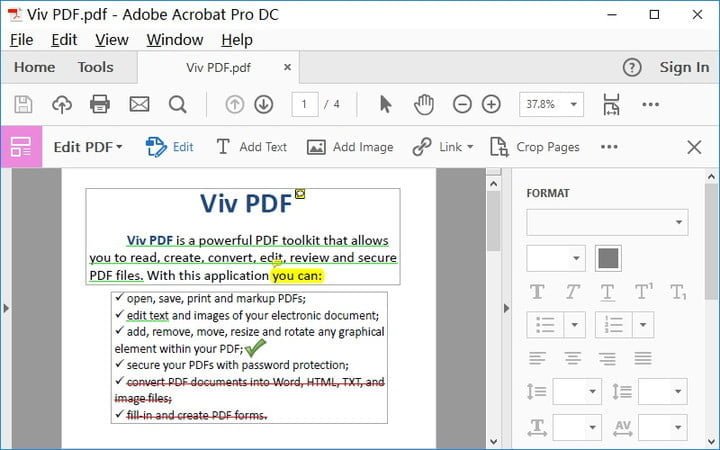
PDF-dagi matnni qanday tahrirlash mumkin haqida malumot
PDF -fayllar bilan ishlash tez -tez uchraydi, ayniqsa ishda yoki o’qish paytida. PDF -da yozish, chizish va tagini chizish kontseptsiyalarni o’zlashtirishga yoki hujjatni «biznikiga» aylantirishga yordam beradi. Siz PDF -fayldagi matnni o’zgartirmoqchimisiz, lekin qanday harakat qilishni bilmayapsizmi? Muammo yo’q: bu qo’llanmada biz ko’ramiz PDF-dagi matnni qanday tahrirlash kerakligi tez va oson.
Indeks
Onlaynda PDF-dagi matnni qanday tahrirlash mumkin
Agar kompyuteringizga yangi dasturlarni o’rnatishni xohlamasangiz PDF faylini tahrirlashshunda siz bepul onlayn xizmatlarga ishonishingiz mumkinligini eslatib o’tamiz. Hisob-fakturalarni yoki qog’ozlarni yuklashdan saqlanishingiz kerak bo’lgan paytda, biz buni faqat kichik hujjatlar bilan qilishni maslahat beramiz.
Kichik pdf
Biz tavsiya qilmoqchi bo’lgan birinchi xizmat. Kichik pdf. Bu matnni tahrirlashdan tashqari PDF-ni Wordga (va aksincha) aylantirishga imkon beruvchi, ammo boshqa ko’plab formatlarga mos keladigan onlayn vosita. JPEG, xls e PPT.
PDF-ning matnini tahrirlash uchun katakchani bosish kifoya «PDF -ni tahrirlash». Tugatgandan so’ng, faylingizni yuklang va davom eting.
Men xohlayman matn qo’shish, tasvirlar, shakllari e chizish Faylda. O’zgarishlarni amalga oshirgandan so’ng, tugmasini bosing «Ariza berish» va faylni yuklab oling.
Keyin faylni kompyuteringizga yuklab olishingiz yoki uni yuklashingiz mumkin Google Drive yoki Dropboxikki asosiy onlayn saqlash xizmatlari.
PDFescape
Vaqtingizni tejaydigan ikkinchi onlayn xizmat. PDFescape. Asosiy ekranda siz bosishingiz kerak bo’ladi «PDFescape -ga PDF -ni yuklash» va davom eting.
Shunga qaramay, siz havolalarni kiritish, shuningdek matn, rasm va chizmalar qo’shish imkoniyatiga ega bo’lasiz.
Tahrirlashni tugatgandan so’ng, chap tomondagi tegishli tugmani bosib saqlang.
Mac-da PDF-da matnni qanday tahrirlash mumkin
Ko’rib chiqish
Mac-da PDF-dagi matnni tahrirlash uchun siz allaqachon kompyuteringizda mavjud bo’lgan dasturdan foydalanishingiz mumkin. Bu Ko’rib chiqishBu fotosuratlar va hujjatlarni ko’rish imkonini beruvchi dasturiy ta’minot. Siz PDF-ni ochishingiz va xohlagancha tahrirlashingiz mumkin, masalan, sizni qiziqtirgan qismlarni ajratib ko’rsatish.
Uni tahrirlab bo’lgach, shunchaki saqlang.
Word-da PDF-ning matnini qanday tahrirlash mumkin
Agar sizning kompyuteringizda o’rnatilgan Office to’plamining versiyasi 2013 yoki undan keyingi yil bo’lsa, unda siz PDF-fayllarni to’g’ridan-to’g’ri Microsoft Word-ga import qilishingiz mumkin. Ushbu protsedura faqat Windows-da amal qiladi, chunki versiyasi MacOS versiyasi ushbu xususiyatni qo’llab-quvvatlamaydi.
Birinchidan, Word-ni oching. Keyin tugmani bosing «Ochilgan» bir marta boraman «Arxiv». Sizdan ochmoqchi bo’lgan faylni tanlashingiz so’raladi: tahrir qilmoqchi bo’lgan PDF-ni tanlang.
Ushbu fayl Word-ga import qilinadi va siz matnni va uning formatini o’zingizning xohishingizga ko’ra o’zgartirishingiz mumkin. Ehtimol, asl sxema saqlanmasligi mumkin, ayniqsa, bu ball yoki boshqa biron bir hujjat bo’lsa: u holda biz ko’rsatgan boshqa echimlar bilan ishlash yaxshiroqdir.
LibreOffice bilan PDF-dagi matnni qanday tahrirlash mumkin
Microsoft Office-ning munosib raqibi LibreOffice bo’lib, Windows, macOS va Linux uchun to’liq bepul to’plamdir.
LibreOffice dasturini ochgandan so’ng, bosish orqali PDF-faylni import qiling «Faylni ochish».
Amalga oshirilgandan so’ng, sizning hujjatingiz avtomatik ravishda ochiladi LibreOffice Draw bu sizga matn qo’shish va tahrirlash, oldindan belgilangan shakllarni chizish va kiritish bilan bir qatorda.
Tahrirlashni tugatgandan so’ng, ga o’ting «Arxiv» va tanlang «PDF -ga eksport qilish …».
Adobe Acrobat bilan PDF-da matnni qanday tahrirlash mumkin
Adobe shuningdek, PDF-fayllardagi matnni versiya orqali tahrirlash imkonini beradi to’lov. Hujjat Adobe Acrobat bilan ochilgandan so’ng, elementni tanlang «PDF -ni tahrirlash». Tahrirlash mumkin bo’lgan barcha matn maydonlari va rasmlari quti bilan o’ralgan bo’ladi.
Ularni bosish orqali siz matn formatini o’chirishingiz, tahrirlashingiz yoki o’zgartirishingiz mumkin. Bundan tashqari siz ko’proq rasm qo’shishingiz yoki mavjudlarini o’chirishingiz mumkin.
Xulosalar va boshqa foydali qo’llanmalar
Biz hozirgina ko’rdik PDF-dagi matnni qanday tahrirlash kerakligi. Aksariyat hollarda bu og’ir jarayon bo’lishi mumkin, ammo natijasi ta’minlanadi. Agar siz hali ham PDF-fayllar bilan bajarishingiz mumkin bo’lgan ko’plab operatsiyalar bilan qiziqsangiz, biz sizga mos qo’llanmalar to’plamini qoldiramiz. O’qishdan zavqlaning!
Qanday qilish kerak, Texnologiyalar
PDF-dagi matnni qanday tahrirlash mumkin